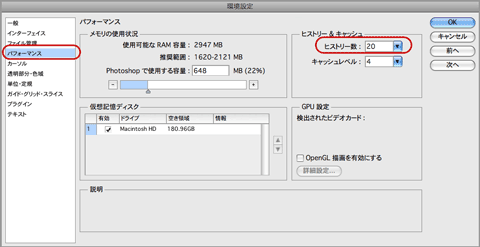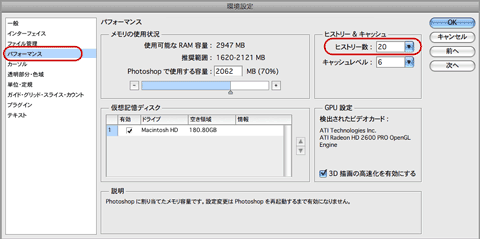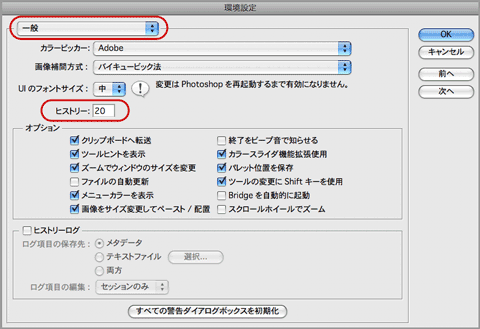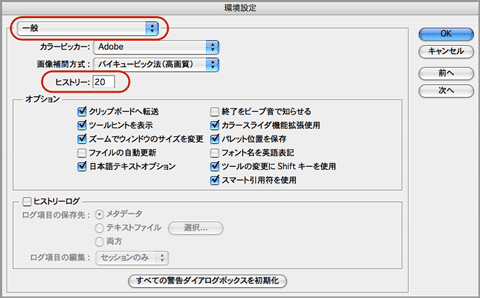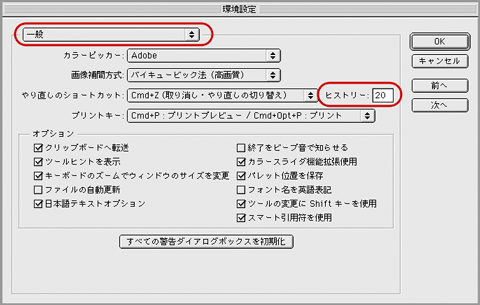概要

Photoshopにてヒストリー機能を使用すると、作業をある程度戻ることができる(作業の取り消しができる)ことを紹介しましたが(「Photoshopの初心者がつまずきやすい「取り消し」機能について」)、ヒストリー機能で作業を取り消せる回数は自分の好きな回数に増やすことができます。この設定について説明しています。
設定方法
このページではPhotoshop 7からPhotoshop CS4まで手順を書いてありますが、他のバージョンもおおよそ同じ場所に設定があります。
なお、環境設定の画面は、MacではCommandキーを押しながら「K」、WindowsではCtrlキーを押しながら「K」で表示されます。
Photoshop CS4
環境設定の左側のメニューから「パフォーマンス」を選択し、「ヒストリー&キャッシュ」の「ヒストリー数」の数に作業を取り消したい回数(ヒストリーで戻りたい回数)を設定します。
Photoshop CS3
環境設定の左側のメニューから「パフォーマンス」を選択し、「ヒストリー&キャッシュ」の「ヒストリー数」の数に作業を取り消したい回数(ヒストリーで戻りたい回数)を設定します。
Photoshop CS2
環境設定で「一般」を選択し、「ヒストリー」の数に作業を取り消したい回数(ヒストリーで戻りたい回数)を設定します。
Photoshop CS
環境設定で「一般」を選択し、「ヒストリー」の数に作業を取り消したい回数(ヒストリーで戻りたい回数)を設定します。
Photoshop 7
環境設定で「一般」を選択し、「ヒストリー」の数に作業を取り消したい回数(ヒストリーで戻りたい回数)を設定します。
注
ヒストリー数(作業を取り消せる回数)は1000といった大きな数も入れられますが、常識的な数にしておく方がメモリの使用量が少ない(動作が遅くならない)と思われます。
関連情報・参考資料
- Photoshopの初心者がつまずきやすい作業の「取り消し」機能について(DTPサポート情報)